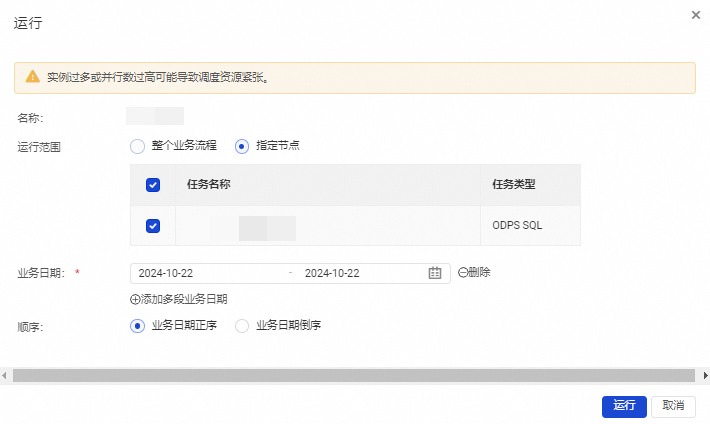手动业务流程发布至生产环境后您可以在该页面手动触发任务运行。支持您通过列表或DAG图方式,快速查看任务的详细信息并执行相关操作。
手动任务提交至调度系统后,不会自动运行,只有手动触发才会运行。详情请参见:创建手动任务。
目前DataWorks V1.0创建的手动任务显示在手动任务选项下,DataWorks V2.0及以上版本创建的手动任务显示在手动业务流程选项下。
进入手动任务页面
登录DataWorks控制台,切换至目标地域后,单击左侧导航栏的,在下拉框中选择对应工作空间后单击进入运维中心。
在左侧导航栏,单击,查看手动业务流程、DAG图。
手动业务流程列表
手动业务流程列表为您展示已发布的手动任务流程。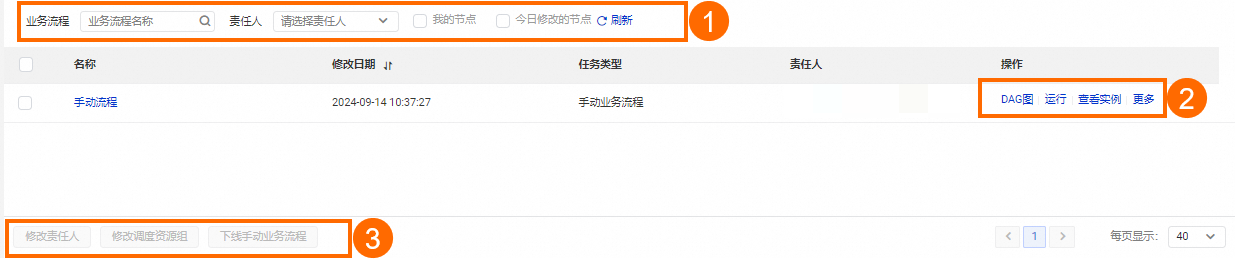
操作 | 描述 |
筛选 | 在上图的模块1区域,您可以通过筛选条件过滤出需要查询的任务。 您可以根据业务流程名称、节点ID、责任人、我的节点和今日修改的节点等条件进行精确筛选。 说明 任务名搜索的结果会受到其它筛选条件的影响,只有同时满足所有筛选条件的结果方可展示。 |
DAG图 | 单击操作栏中的DAG图,即可打开当前业务流程的DAG图。您可以在DAG图中查看业务流程的代码、血缘等信息。详情请参见:手动业务流程DAG图。 |
运行 | 单击操作栏中的运行,在弹出的对话框中配置参数后,单击运行即可按照运行范围运行手动业务流程,产生手动实例。
说明 列表模式下会运行整个手动业务流程(存在依赖关系的会按照依赖关系从上到下运行,不存在依赖关系的节点将同时运行)。 |
查看实例 | 单击操作栏中的查看实例,即可跳转至手动实例页面,查看手动业务流程的运行结果。详情请参见:查看并管理手动实例。 |
更多 | 单击操作栏中的更多,可以进行修改责任人、修改调度资源组、 下线手动业务流程等更多操作。 |
批量操作 | 在上图的模块3区域,您可以批量选择任务,进行修改责任人、修改调度资源组、下线手动业务流程的操作。 |
手动业务流程DAG图
单击业务流程名称或操作栏中的DAG图,即可打开当前业务流程的DAG图。您可以在DAG图中,右键单击业务流程进行相关操作。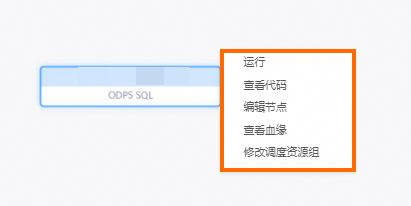
操作 | 描述 |
运行 | 单击运行,在弹出的对话框中配置参数后,单击运行即可按照运行范围运行手动业务流程,产生手动实例。
说明 DAG模式下支持运行业务流程内单个节点,若节点存在依赖关系,可以通过指定节点,指定从哪个节点开始运行。 |
查看代码 | 查看当前节点的代码。 |
编辑节点 | 单击后可跳转至数据开发页面,对业务流程内容进行修改。 |
查看血缘 | 查看当前业务流程的血缘关系图。 |
修改调度资源组 | 修改当前业务流程所在的资源组。 |